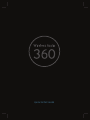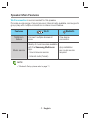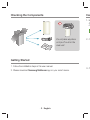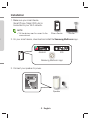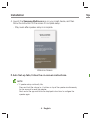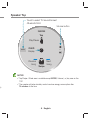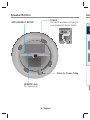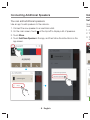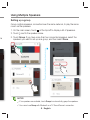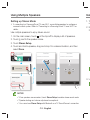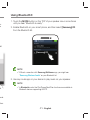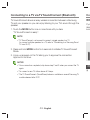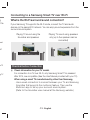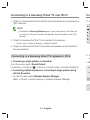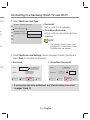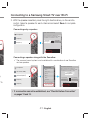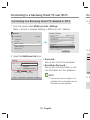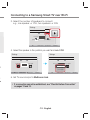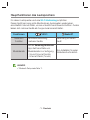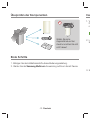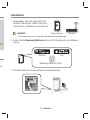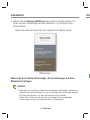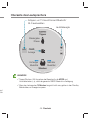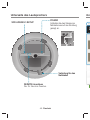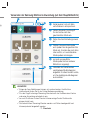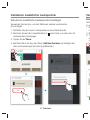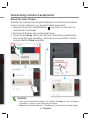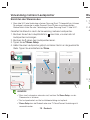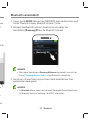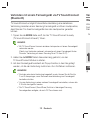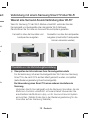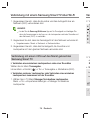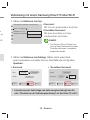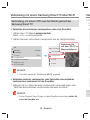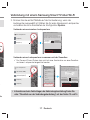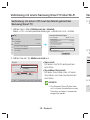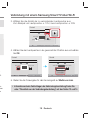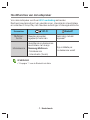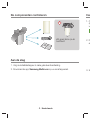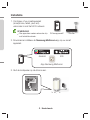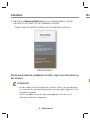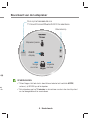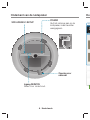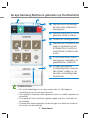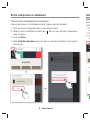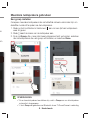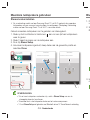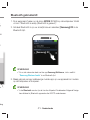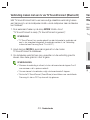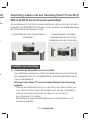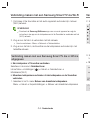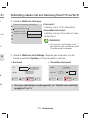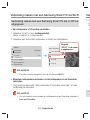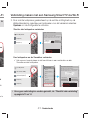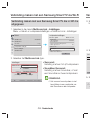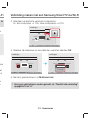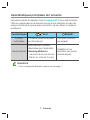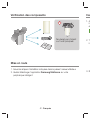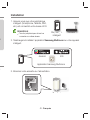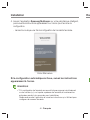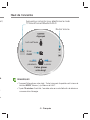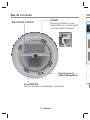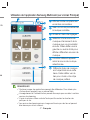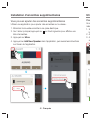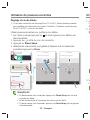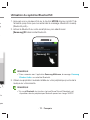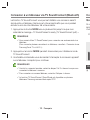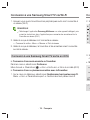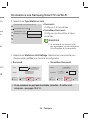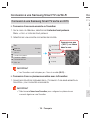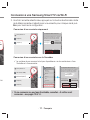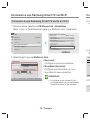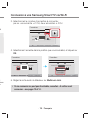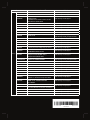Pagina wordt geladen...
Pagina wordt geladen...
Pagina wordt geladen...
Pagina wordt geladen...
Pagina wordt geladen...
Pagina wordt geladen...
Pagina wordt geladen...
Pagina wordt geladen...
Pagina wordt geladen...
Pagina wordt geladen...
Pagina wordt geladen...
Pagina wordt geladen...
Pagina wordt geladen...
Pagina wordt geladen...
Pagina wordt geladen...
Pagina wordt geladen...
Pagina wordt geladen...
Pagina wordt geladen...
Pagina wordt geladen...
Pagina wordt geladen...
Pagina wordt geladen...
Pagina wordt geladen...
Pagina wordt geladen...
Pagina wordt geladen...
Pagina wordt geladen...
Pagina wordt geladen...
Pagina wordt geladen...
Pagina wordt geladen...
Pagina wordt geladen...
Pagina wordt geladen...
Pagina wordt geladen...
Pagina wordt geladen...
Pagina wordt geladen...
Pagina wordt geladen...
Pagina wordt geladen...
Pagina wordt geladen...
Pagina wordt geladen...
Pagina wordt geladen...
Pagina wordt geladen...

· 1 · Nederlands
Hoofdfuncties van de luidspreker
Voor deze luidspreker wordt een Wi-Fi-verbinding aanbevolen.
Biedt een breed assortiment van geluidsbronnen, internetradio is beschikbaar
en ondersteunt Group Play met meerdere verbindingen of stereogeluidsfunctie.
Kenmerken
Wi-Fi
Bluetooth
Multiroom-
functie
Meerdere apparaten
tegelijkertijd verbinden.
Verbinding met één
apparaat
Muziekservice
Verschillende muziekservices
beschikbaar met de app
Samsung Multiroom.
- Muziekservice
- Internetradio (TuneIn)
App-installatie per
muziekservice vereist
OPMERKING
Zie pagina 11 voor de Bluetooth-installatie.
WAM3501-DUT-QSG_0829.indd 1 2016-08-29 9:57:37

· 2 · Nederlands
De componenten controleren
Zet geen items op de
hoofdunit.
MODE
Aan de slag
1. Volg de installatiestappen in deze gebruikershandleiding.
2. Download de app Samsung Multiroom op uw smartapparaat.
Ins
1. C
(s
ve
2. D
a
3. S
WAM3501-DUT-QSG_0829.indd 2 2016-08-29 9:57:40

· 3 · Nederlands
Installatie
1. Controleer of uw smartapparaat
(smartphone, tablet, pad, enz)
verbonden is met het Wi-Fi-netwerk.
OPMERKING
Alle apparaten moeten verbonden zijn
met hetzelfde netwerk.
2. Download en installeer de Samsung Multiroom-app op uw smart
apparaat.
Android iOS
App Samsung Multiroom
3. Sluit de luidspreker op de stroom aan.
POWER
Luidspreker
Lid k
Smartapparaat
Router
Ro
ut
er
WAM3501-DUT-QSG_0829.indd 3 2016-08-29 9:57:43

· 4 · Nederlands
BovInstallatie
4. Start de app Samsung Multiroom op uw smartapparaat en volg de
instructie op het scherm om de installatie te voltooien.
- Speel muziek af nadat de instelling van de luidspreker voltooid is.
Welkomstscherm
Als de automatische installatie niet lukt, volgt u de instructies op
het scherm.
OPMERKING
Als het instellen van de luidspreker blijft mislukken, houdt u de volumeknoppen
(+,-) bovenaan de luidspreker gedurende vijf seconden tegelijk ingedrukt om de
luidspreker te resetten.
Herstart vervolgens de app en volg de weergegeven instructies om de
luidspreker opnieuw te configureren.
WAM3501-DUT-QSG_0829.indd 4 2016-08-29 9:57:45

· 5 · Nederlands
Bovenkant van de luidspreker
MODE
VOL
Druk op het aanraakvlak om
TV SoundConnect/Bluetooth/Wi-Fi te selecteren.
Vorige
nummer
Volgende
nummer
Vegen
OLED
-display
Tikken
Afspelen/pauze
Volumeknop
OPMERKINGEN
Tikken/Vegen: Het hele vlak is beschikbaar behalve het hoofdvlak MODE,
volume (-,+) BOVEN op de luidspreker.
De luidspreker gaat na 15 minutes in de inactieve modus in de stand-bystand
om het energieverbruik te verminderen.
op
pen
de
WAM3501-DUT-QSG_0829.indd 5 2016-08-29 9:57:46

· 6 · Nederlands
Onderkant van de luidspreker
POWER
SPK ADD/Wi-Fi SETUP
Ingang SERVICE
Alleen voor onderhoud.
Opening voor
netsnoer
POWER
Sluit het netsnoer aan op de
luidspreker, zoals hieronder
weergegeven.
SPK ADD/Wi-Fi SETUP SERVICE
POWER
De
WAM3501-DUT-QSG_0829.indd 6 2016-08-29 9:57:48

· 7 · Nederlands
De app Samsung Multiroom gebruiken (op Hoofdscherm)
1
Hiermee wordt de volledige
lijst verbonden luidsprekers
weergegeven.
2
Geef een zoekwoord op om de
gewenste muziek te zoeken.
3
Ga naar het instellingenmenu.
4
Selecteer een muziekbron en
speel uw gewenste muziek
af. Blader links of rechts om
verschillende muziekbronnen
te zien.
5
Er wordt een ander scherm
weergegeven naargelang de
geselecteerde muziekbron.
6
Er staan verschillende
muziekcategorieën onder de
balk. Blader omlaag om uw
favoriete muziekcategorieën
te selecteren.
4
3
12
5
6
OPMERKINGEN
Een aantal afbeeldingen van de app kunnen anders zijn. Raadpleeg de
handleiding op het web voor meer informatie.
Voor toegang tot bepaalde streamingdiensten moet u zich wellicht registreren of
aanmelden.
Voor bepaalde TuneIn-radiostations gelden mogelijk restricties, afhankelijk van
het sitebeleid.
Ondersteunde streamingdiensten worden verzorgd door derden en kunnen op
elk moment worden beëindigd.
WAM3501-DUT-QSG_0829.indd 7 2016-08-29 9:57:49

· 8 · Nederlands
Extra luidsprekers installeren
U kunt extra luidsprekers toevoegen
Gebruik een app om luidsprekers toe te voegen aan het netwerk.
1. Sluit de nieuwe luisspreker aan op een stopcontact.
2. Raak op het hoofdscherm linksboven aan om een lijst van luidsprekers
weer te geven.
3. Druk op More.
4. Raak Add New Speaker aan in de app en volg de instructies op het scherm
van de app.
Me
Een
Groe
deze
1. R
w
2. R
3. D
d
WAM3501-DUT-QSG_0829.indd 8 2016-08-29 9:57:51

· 9 · Nederlands
ers
erm
Meerdere luidsprekers gebruiken
Een groep instellen
Groepeer meerdere luidsprekers die via hetzelfde netwerk verbonden zijn om
dezelfde muziek af te spelen via de luidsprekers.
1. Raak op het hoofdscherm linksboven aan om een lijst van luidsprekers
weer te geven.
2. Raak
naast de naam van de luidspreker aan.
3. Druk op Group. Als u meer dan twee luidsprekers hebt verbonden, selecteer
dan de luidsprekers die u als groep wilt instellen, en selecteer Done.
OPMERKINGEN
Als er twee luidsprekers beschikbaar zijn, raakt u Group aan om de luidsprekers
automatisch te groeperen.
U kunt Group niet gebruiken met Bluetooth of een TV SoundConnect-verbinding.
WAM3501-DUT-QSG_0829.indd 9 2016-08-29 9:57:55

· 10 · Nederlands
Meerdere luidsprekers gebruiken
Stereomodus instellen
Als u verbinding maakt met een Samsung Smart TV via Wi-Fi, gebruik dan meerdere
luidsprekers om een surround soundsysteem te configureren. Raadpleeg “Verbinding
maken met een Samsung Smart TV via Wi-Fi” voor meer details.
Gebruik meerdere luidsprekers om te genieten van stereogeluid.
1. Raak op het hoofdscherm linksboven
aan om een lijst van luidsprekers
weer te geven.
2. Raak naast de naam van de luidspreker aan.
3. Druk op Stereo Setup.
4. Houd een luidspreker ingedrukt, sleep deze naar de gewenste positie en
selecteer Done.
OPMERKINGEN
Als er twee luidsprekers verbonden zijn, raakt u Stereo Setup aan om de
stereogeluidsmodus te activeren.
Eventueel kunt u de luidspreker testen en het volume aanpassen.
U kunt Stereo Setup niet gebruiken met Bluetooth of een TV SoundConnect-verbinding.
Blu
1. D
u
2.
S
B
3. M
o
WAM3501-DUT-QSG_0829.indd 10 2016-08-29 9:57:59

· 11 · Nederlands
e
g
ers
n
ding.
Bluetooth gebruiken®
1. Druk eenmaal of vaker op de knop MODE BOVEN op de luidspreker totdat
u hoort “Bluetooth is ready. (Bluetooth is gereed.)”.
2.
Schakel Bluetooth in op uw smartphone en selecteer [Samsung] R3 in de
Bluetooth-lijst.
[Samsung] R3
OPMERKING
Als u niet verbonden bent met de app Samsung Multiroom , ziet u wellicht
“Samsung Wireless Audio” in uw Bluetooth-lijst.
3. Maak gebruik van een willekeurige muziek-app op uw apparaat om muziek
op de luidspreker af te spelen.
OPMERKING
In de Bluetooth-modus zijn de functies Afspelen/Onderbreken/Volgende/Vorige
beschikbaar bij Bluetooth-apparaten die AVRCP ondersteunen.
WAM3501-DUT-QSG_0922.indd 11 2016-09-22 10:17:23

· 12 · Nederlands
Verbinding maken met een tv via TV SoundConnect (Bluetooth)
Met TV SoundConnect hebt u een eenvoudige draadloze verbinding tussen
een Samsung-tv en de luidspreker zodat u via de luidspreker naar de televisie
kunt luisteren.
1. Druk eenmaal of vaker op de knop MODE totdat u hoort
“TV SoundConnect is ready. (TV SoundConnect is gereed.)”.
OPMERKING
TV SoundConnect kan worden gebruikt om één luidspreker te verbinden met
een tv. (om meerdere luidsprekers te verbinden met een tv, zie “Verbinding
maken met een Samsung Smart TV via Wi-Fi”).
2. Houd de knop MODE 5 seconden ingedrukt om de modus
TV SoundConnect te initialiseren.
3. Op de televisie verschijnt een pop-upvenster om de verbinding goed te
keuren. Keur deze goed om door te gaan.
OPMERKINGEN
Wanneer de verbinding is voltooid, sla dan de bovenstaande stappen 2 en 3
over wanneer u de tv opnieuw verbindt.
Om een nieuwe tv te verbinden, volgt u de bovenstaande 3 stappen.
De functie TV SoundConnect (SoundShare) is beschikbaar voor verschillende
Samsung-tv’s die na 2012 op de markt zijn gekomen.
Ver
Wa
Als u
appa
die h
Tv-g
Ch
a
V
WAM3501-DUT-QSG_0829.indd 12 2016-08-29 9:58:04

· 13 · Nederlands
oth)
n
sie
et
3
e
Verbinding maken met een Samsung Smart TV via Wi-Fi
Wat is de Wi-Fi surround sound-verbinding?
Als uw Samsung TV de Wi-Fi-modus ondersteunt, verbind dan de tv en audio-
apparaten met hetzelfde Wi-Fi-netwerk. U kunt genieten van de geluidservaring
die het surround soundsysteem biedt.
Tv-geluid afspelen met de Soundbar en
luidsprekers
Tv-geluid afspelen met alleen
luidsprekers (er kunnen tot vijf
luidsprekers worden verbonden)
Checklist vóór verbinding
a
Controleer de informatie voor uw tv-model
Voor verbinding met een tv via Wi-Fi, zijn alleen Samsung Smart TV’s die
zijn uitgegeven na 2014, compatibel (zie de gebruikershandleiding die bij
uw tv is meegeleverd)
Wanneer u een Smart TV van een andere fabrikant dan Samsung
gebruikt:
-
Gebruik een kabelverbinding om verbinding te maken tussen uw
tv en Samsung Soundbar die de Multiroom-functie ondersteunt.
Gebruik vervolgens de Multiroom-app om uw surround
soundsysteem in te stellen.
(Raadpleeg de gebruikershandleiding van de Soundbar op de
Samsung-website)
WAM3501-DUT-QSG_0829.indd 13 2016-08-29 9:58:09

· 14 · Nederlands
Verbinding maken met een Samsung Smart TV via Wi-Fi
1. Controleer of de Soundbar en het audio-apparaat verbonden zijn met een
(Wi-Fi) netwerk.
OPMERKING
Download de Samsung Multiroom-app naar uw smart apparaat en volg de
instructies in de app om de luidsprekers en/of de Soundbar te verbinden met het
(Wi-Fi) netwerk.
2. Zorg ervoor dat de tv is verbonden met het netwerk.
• Hoe te controleren : Menu
Netwerk
Netwerkstatus
3. Zorg ervoor dat de tv, de Soundbar en de luidsprekers verbonden zijn met
hetzelfde netwerk.
Verbinding maken met een Samsung Smart TV die in 2016 is
uitgegeven
Eén luidspreker of Soundbar verbinden
Selecteer in de menu’s Geluidsuitvoer.
Home Menu
Instellingen ( )
Geluid
Geluidsuitvoer
Modelnaam (Wi-Fi)
Meerdere luidsprekers verbinden of één luidspreker en de Soundbar
verbinden
1. Selecteer in het tv-menu Beheer van draadloze luidsprekers.
Menu
Geluid
Expertinstellingen
Beheer van draadloze luidsprekers
Ver
2. S
B
A
M
M
3. S
k
• S
Voo
Mid
Luids
A
o
WAM3501-DUT-QSG_0829.indd 14 2016-08-29 9:58:13

· 15 · Nederlands
-Fi
n
e
et het
et
6 is
ar
ers
Verbinding maken met een Samsung Smart TV via Wi-Fi
2. Selecteer Multiroom Link-type.
• Surround :
Instelling met 2 tot 5 luidsprekers
• Soundbar+Surround :
Instelling met een Soundbar en twee
luidsprekers
OPMERKING
Het surround soundsysteem is niet
beschikbaar in een combinatie van één
Soundbar en één luidspreker.
Beheer van draadloze luidsprekers
Ander geluidsapparaat ( )
Multiroom Link-type
Multiroom Link Settings
Surround
Soundbar+Surround
3. Selecteer Multiroom Link Settings. Selecteer een luidspreker voor elk
kanaal en selecteer Opslaan om de configuratie te voltooien.
• Surround
Voor
Midden
LR
Geen
Geen
R7
Luidsprekerniveau
Surroundtest
Opslaan
Annuleren
• Soundbar+Surround
Midden
Surround
LR
Luidsprekerniveau
Surroundtest
Opslaan
Annuleren
R3
R3
HW-K850
Als er geen verbinding kan worden gemaakt, zie “Checklist vóór verbinding”
op pagina’s 13 en 14.
WAM3501-DUT-QSG_0829.indd 15 2016-08-29 9:58:14

· 16 · Nederlands
Verbinding maken met een Samsung Smart TV via Wi-Fi
Verbinding maken met een Samsung Smart TV die in 2015 is
uitgegeven
Eén luidspreker of Soundbar verbinden
1. Selecteer in het tv-menu
Luidsprekerlijst.
Menu
Geluid
Luidsprekerlijst
2. Selecteer een verbonden luidspreker in de lijst van luidsprekers.
Geluid
Geluidmodus Standaard
Geluidseffect
3D-audio Laag
Luidsprekerlijst
Extra instellingen
Geluid aanpassen
Geluid resetten
TV-luidspreker
HW-K850(HDMI)
HW-K850(Wi-Fi)
R1(Wi-Fi)
R3(Wi-Fi)
Zorg dat
“(Wi-Fi)” in de naam
is opgenomen.
BELANGRIJK
Soundbars worden aangeduid door de ‘Modelnaam (Wi-Fi).’
Meerdere luidsprekers verbinden of één luidspreker en de Soundbar
verbinden
1. Volg de instructies onder “Eén luidspreker of Soundbar verbinden” om een
luidspreker te verbinden.
BELANGRIJK
Om het surround soundsysteem te configureren met een Soundbar, selecteert u
Eerst een Soundbar.
Ver
2. D
af
O
S
E
A
o
WAM3501-DUT-QSG_0829.indd 16 2016-08-29 9:58:14

· 17 · Nederlands
-Fi
5 is
am
ar
en
ert u
Verbinding maken met een Samsung Smart TV via Wi-Fi
2. Druk met de luidspreker geselecteerd op de rechtse richtingtoets op de
afstandsbediening, selecteer een luidspreker voor elk kanaal en selecteer
Opslaan om de configuratie te voltooien.
Slechts één luidspreker verbinden
Wi-Fi Surround instellen
Linksvoor
[Samsung] R3 [Samsung] R1
Rechtsvoor
Luidsprekerniveau
Test starten
AfsluitenOpslaan
We hebben uw surround automatisch
geconfigureerd. U kunt deze configuratie handmatig
bewerken of Afsluiten selecteren om te annuleren.
TV-luidspreker
R1(Wi-Fi)
R3(Wi-Fi)
Een luidspreker en de Soundbar verbinden
Het surround soundsysteem is niet beschikbaar in een combinatie van één
Soundbar en één luidspreker.
Wi-Fi Surround instellen
Surround links
[Samsung] R3 [Samsung] R5
[Samsung] HW-K850
Surround rechts
Soundbar
Luidsprekerniveau
Test starten
AfsluitenOpslaan
We hebben uw surround automatisch
geconfigureerd. U kunt deze configuratie handmatig
bewerken of Afsluiten selecteren om te annuleren.
TV-luidspreker
HW-K850(HDMI)
HW-K850(Wi-Fi)
R3(Wi-Fi)
R5(Wi-Fi)
HW-K850
Heldere spraak
Film
Surround
Surround instellen
Muziek
Sport
Nacht
Woofer & Equaliser
Instellingen
Als er geen verbinding kan worden gemaakt, zie “Checklist vóór verbinding”
op pagina’s 13 en 14.
WAM3501-DUT-QSG_0829.indd 17 2016-08-29 9:58:17

· 18 · Nederlands
Verbinding maken met een Samsung Smart TV via Wi-Fi
Verbinding maken met een Samsung Smart TV die in 2014 is
uitgegeven
1. Selecteer in de menu’s Multiroom Link - Instellingen.
Menu
Geluid
Luidsprekerinstellingen
Multiroom Link - Instellingen
Geluid
Geluidmodus Standaard
Geluidseffect
3D-audio Laag
Luidsprekerinstellingen
Extra instellingen
Geluid resetten
Luidsprekerinstellingen
Uitvoer tv-geluid Multiroom Link
TV-luidspreker
• Type tv-installatie Standaard
TV SoundConnect
• Lijst met Samsung-audioapparaten
• Nieuw apparaat toev. Aan
Multiroom Link
• Instellingen Surround
Bluetooth-hoofdtelefoon
• Bluetooth-hoofdtelefoons
OK
2. Selecteer het Multiroom Link-type.
Instellingen
Multiroom Link
Surround
Multiroom
Soundbar+Surround
OK Volumeniveau Luidsprekertest Naam wijzigen
Linksvoor
[Samsung]R5[Samsung]R3
• Surround :
Instelling met een tot vijf luidsprekers
• Soundbar+Surround :
Instelling met een Soundbar, of met
een Soundbar en twee luidsprekers
OPMERKING
Het surround soundsysteem is niet
beschikbaar in een combinatie van
één Soundbar en één luidspreker.
Ver
3. S
b
4. S
Inst
Multi
O
5. S
A
o
WAM3501-DUT-QSG_0829.indd 18 2016-08-29 9:58:18

· 19 · Nederlands
-Fi
4 is
en
kers
met
ers
et
n
Verbinding maken met een Samsung Smart TV via Wi-Fi
3. Selecteer het aantal te verbinden luidsprekers.
bv., één luidspreker
1CH, twee luidsprekers
2CH
Instellingen
Multiroom Link
Surround
OK Volumeniveau Luidsprekertest Naam wijzigen
RechtsvoorLinksvoor
[Samsung]R3[Samsung]R3
2CH
Rechtsv
4. Selecteer de luidspreker op de positie die u wenst en selecteer OK.
Instellingen
Multiroom Link
Surround
OK Volumeniveau Luidsprekertest Naam wijzigen
2CH
[Samsung]R3
[Samsung]R3
[Samsung]R5
RechtsvoorLinksvoor
Instellingen
Multiroom Link
Surround
OK Volumeniveau Luidsprekertest Naam wijzigen
2CH
RechtsvoorLinksvoor
5. Stel de tv-geluidsuitvoer in op Multiroom Link.
Als er geen verbinding kan worden gemaakt, zie “Checklist vóór verbinding”
op pagina’s 13 en 14.
WAM3501-DUT-QSG_0829.indd 19 2016-08-29 9:58:19
Pagina wordt geladen...
Pagina wordt geladen...
Pagina wordt geladen...
Pagina wordt geladen...
Pagina wordt geladen...
Pagina wordt geladen...
Pagina wordt geladen...
Pagina wordt geladen...
Pagina wordt geladen...
Pagina wordt geladen...
Pagina wordt geladen...
Pagina wordt geladen...
Pagina wordt geladen...
Pagina wordt geladen...
Pagina wordt geladen...
Pagina wordt geladen...
Pagina wordt geladen...
Pagina wordt geladen...
Pagina wordt geladen...
Pagina wordt geladen...
Documenttranscriptie
Hoofdfuncties van de luidspreker Voor deze luidspreker wordt een Wi-Fi-verbinding aanbevolen. Biedt een breed assortiment van geluidsbronnen, internetradio is beschikbaar en ondersteunt Group Play met meerdere verbindingen of stereogeluidsfunctie. Bluetooth Kenmerken Wi-Fi Multiroomfunctie Meerdere apparaten tegelijkertijd verbinden. Verbinding met één apparaat Verschillende muziekservices beschikbaar met de app Samsung Multiroom. - Muziekservice - Internetradio (TuneIn) App-installatie per muziekservice vereist Muziekservice OPMERKING Zie pagina 11 voor de Bluetooth-installatie. · 1 · Nederlands De componenten controleren Ins MODE Zet geen items op de hoofdunit. 1. C (s ve 2. D a Aan de slag 1. Volg de installatiestappen in deze gebruikershandleiding. 2. Download de app Samsung Multiroom op uw smartapparaat. · 2 · Nederlands 3. S Installatie 1. Controleer of uw smartapparaat (smartphone, tablet, pad, enz) verbonden is met het Wi-Fi-netwerk. OPMERKING Alle apparaten moeten verbonden zijn met hetzelfde netwerk. Smartapparaat Router 2. Download en installeer de Samsung Multiroom-app op uw smart apparaat. Android iOS App Samsung Multiroom 3. Sluit de luidspreker op de stroom aan. POWER L id Luidspreker k · 3 · Nederlands Installatie Bov 4. Start de app Samsung Multiroom op uw smartapparaat en volg de instructie op het scherm om de installatie te voltooien. - Speel muziek af nadat de instelling van de luidspreker voltooid is. Welkomstscherm Als de automatische installatie niet lukt, volgt u de instructies op het scherm. OPMERKING Als het instellen van de luidspreker blijft mislukken, houdt u de volumeknoppen (+,-) bovenaan de luidspreker gedurende vijf seconden tegelijk ingedrukt om de luidspreker te resetten. Herstart vervolgens de app en volg de weergegeven instructies om de luidspreker opnieuw te configureren. · 4 · Nederlands Bovenkant van de luidspreker Druk op het aanraakvlak om TV SoundConnect/Bluetooth/Wi-Fi te selecteren. Volumeknop Tikken Afspelen/pauze MODE OLED -display VOL Vorige nummer Vegen Volgende nummer op pen de OPMERKINGEN Tikken/Vegen: Het hele vlak is beschikbaar behalve het hoofdvlak MODE, volume (-,+) BOVEN op de luidspreker. De luidspreker gaat na 15 minutes in de inactieve modus in de stand-bystand om het energieverbruik te verminderen. · 5 · Nederlands Onderkant van de luidspreker De POWER Sluit het netsnoer aan op de luidspreker, zoals hieronder weergegeven. SPK ADD/Wi-Fi SETUP POWER SPK ADD/Wi-Fi SETUP SERVICE POWER Opening voor netsnoer Ingang SERVICE Alleen voor onderhoud. · 6 · Nederlands De app Samsung Multiroom gebruiken (op Hoofdscherm) 1 2 3 4 1 Hiermee wordt de volledige lijst verbonden luidsprekers weergegeven. 2 Geef een zoekwoord op om de gewenste muziek te zoeken. 5 3 Ga naar het instellingenmenu. 4 Selecteer een muziekbron en speel uw gewenste muziek af. Blader links of rechts om verschillende muziekbronnen te zien. 5 Er wordt een ander scherm weergegeven naargelang de geselecteerde muziekbron. 6 6 Er staan verschillende muziekcategorieën onder de balk. Blader omlaag om uw favoriete muziekcategorieën te selecteren. OPMERKINGEN Een aantal afbeeldingen van de app kunnen anders zijn. Raadpleeg de handleiding op het web voor meer informatie. Voor toegang tot bepaalde streamingdiensten moet u zich wellicht registreren of aanmelden. Voor bepaalde TuneIn-radiostations gelden mogelijk restricties, afhankelijk van het sitebeleid. Ondersteunde streamingdiensten worden verzorgd door derden en kunnen op elk moment worden beëindigd. · 7 · Nederlands Extra luidsprekers installeren Me Een U kunt extra luidsprekers toevoegen Gebruik een app om luidsprekers toe te voegen aan het netwerk. 1. Sluit de nieuwe luisspreker aan op een stopcontact. 2. Raak op het hoofdscherm linksboven weer te geven. aan om een lijst van luidsprekers 3. Druk op More. 4. Raak Add New Speaker aan in de app en volg de instructies op het scherm van de app. · 8 · Nederlands Groe deze 1. R w 2. R 3. D d ers Meerdere luidsprekers gebruiken Een groep instellen Groepeer meerdere luidsprekers die via hetzelfde netwerk verbonden zijn om dezelfde muziek af te spelen via de luidsprekers. 1. Raak op het hoofdscherm linksboven aan om een lijst van luidsprekers weer te geven. 2. Raak naast de naam van de luidspreker aan. 3. Druk op Group. Als u meer dan twee luidsprekers hebt verbonden, selecteer dan de luidsprekers die u als groep wilt instellen, en selecteer Done. erm OPMERKINGEN Als er twee luidsprekers beschikbaar zijn, raakt u Group aan om de luidsprekers automatisch te groeperen. U kunt Group niet gebruiken met Bluetooth of een TV SoundConnect-verbinding. · 9 · Nederlands Meerdere luidsprekers gebruiken Stereomodus instellen Als u verbinding maakt met een Samsung Smart TV via Wi-Fi, gebruik dan meerdere luidsprekers om een surround soundsysteem te configureren. Raadpleeg “Verbinding maken met een Samsung Smart TV via Wi-Fi” voor meer details. Gebruik meerdere luidsprekers om te genieten van stereogeluid. Blu 1. D u 2. S B 1. Raak op het hoofdscherm linksboven aan om een lijst van luidsprekers weer te geven. 2. Raak naast de naam van de luidspreker aan. 3. Druk op Stereo Setup. 4. Houd een luidspreker ingedrukt, sleep deze naar de gewenste positie en selecteer Done. 3. M o OPMERKINGEN Als er twee luidsprekers verbonden zijn, raakt u Stereo Setup aan om de stereogeluidsmodus te activeren. Eventueel kunt u de luidspreker testen en het volume aanpassen. U kunt Stereo Setup niet gebruiken met Bluetooth of een TV SoundConnect-verbinding. · 10 · Nederlands Bluetooth gebruiken® e g 1. Druk eenmaal of vaker op de knop MODE BOVEN op de luidspreker totdat u hoort “Bluetooth is ready. (Bluetooth is gereed.)”. 2. Schakel Bluetooth in op uw smartphone en selecteer [Samsung] R3 in de Bluetooth-lijst. ers n [Samsung] R3 OPMERKING Als u niet verbonden bent met de app Samsung Multiroom , ziet u wellicht “Samsung Wireless Audio” in uw Bluetooth-lijst. 3. Maak gebruik van een willekeurige muziek-app op uw apparaat om muziek op de luidspreker af te spelen. OPMERKING In de Bluetooth-modus zijn de functies Afspelen/Onderbreken/Volgende/Vorige beschikbaar bij Bluetooth-apparaten die AVRCP ondersteunen. ding. · 11 · Nederlands Verbinding maken met een tv via TV SoundConnect (Bluetooth) Ver Met TV SoundConnect hebt u een eenvoudige draadloze verbinding tussen een Samsung-tv en de luidspreker zodat u via de luidspreker naar de televisie kunt luisteren. Wa 1. Druk eenmaal of vaker op de knop MODE totdat u hoort “TV SoundConnect is ready. (TV SoundConnect is gereed.)”. Als u appa die h Tv-g OPMERKING TV SoundConnect kan worden gebruikt om één luidspreker te verbinden met een tv. (om meerdere luidsprekers te verbinden met een tv, zie “Verbinding maken met een Samsung Smart TV via Wi-Fi”). 2. Houd de knop MODE 5 seconden ingedrukt om de modus TV SoundConnect te initialiseren. 3. Op de televisie verschijnt een pop-upvenster om de verbinding goed te keuren. Keur deze goed om door te gaan. OPMERKINGEN Wanneer de verbinding is voltooid, sla dan de bovenstaande stappen 2 en 3 over wanneer u de tv opnieuw verbindt. Om een nieuwe tv te verbinden, volgt u de bovenstaande 3 stappen. De functie TV SoundConnect (SoundShare) is beschikbaar voor verschillende Samsung-tv’s die na 2012 op de markt zijn gekomen. · 12 · Nederlands Ch a V oth) n sie Verbinding maken met een Samsung Smart TV via Wi-Fi Wat is de Wi-Fi surround sound-verbinding? Als uw Samsung TV de Wi-Fi-modus ondersteunt, verbind dan de tv en audioapparaten met hetzelfde Wi-Fi-netwerk. U kunt genieten van de geluidservaring die het surround soundsysteem biedt. Tv-geluid afspelen met de Soundbar en luidsprekers et 3 e Tv-geluid afspelen met alleen luidsprekers (er kunnen tot vijf luidsprekers worden verbonden) Checklist vóór verbinding a Controleer de informatie voor uw tv-model Voor verbinding met een tv via Wi-Fi, zijn alleen Samsung Smart TV’s die zijn uitgegeven na 2014, compatibel (zie de gebruikershandleiding die bij uw tv is meegeleverd) Wanneer u een Smart TV van een andere fabrikant dan Samsung gebruikt: - Gebruik een kabelverbinding om verbinding te maken tussen uw tv en Samsung Soundbar die de Multiroom-functie ondersteunt. Gebruik vervolgens de Multiroom-app om uw surround soundsysteem in te stellen. (Raadpleeg de gebruikershandleiding van de Soundbar op de Samsung-website) · 13 · Nederlands Verbinding maken met een Samsung Smart TV via Wi-Fi Ver 1. Controleer of de Soundbar en het audio-apparaat verbonden zijn met een (Wi-Fi) netwerk. 2. S B OPMERKING A Download de Samsung Multiroom-app naar uw smart apparaat en volg de instructies in de app om de luidsprekers en/of de Soundbar te verbinden met het (Wi-Fi) netwerk. M M 2. Zorg ervoor dat de tv is verbonden met het netwerk. • Hoe te controleren : Menu Netwerk Netwerkstatus 3. Zorg ervoor dat de tv, de Soundbar en de luidsprekers verbonden zijn met hetzelfde netwerk. Verbinding maken met een Samsung Smart TV die in 2016 is uitgegeven Eén luidspreker of Soundbar verbinden Selecteer in de menu’s Geluidsuitvoer. Home Menu Instellingen ( ) Geluid Geluidsuitvoer Modelnaam (Wi-Fi) Meerdere luidsprekers verbinden of één luidspreker en de Soundbar verbinden 1. Selecteer in het tv-menu Beheer van draadloze luidsprekers. Menu Geluid Expertinstellingen Beheer van draadloze luidsprekers · 14 · Nederlands 3. S k • S Voo Mid Luids A o -Fi Verbinding maken met een Samsung Smart TV via Wi-Fi n 2. Selecteer Multiroom Link-type. e et het • Surround : Instelling met 2 tot 5 luidsprekers Beheer van draadloze luidsprekers Ander geluidsapparaat ( ) Multiroom Link-type Multiroom Link Settings Surround Soundbar+Surround OPMERKING Het surround soundsysteem is niet beschikbaar in een combinatie van één Soundbar en één luidspreker. et 6 is • Soundbar+Surround : Instelling met een Soundbar en twee luidsprekers 3. Selecteer Multiroom Link Settings. Selecteer een luidspreker voor elk kanaal en selecteer Opslaan om de configuratie te voltooien. • Surround Voor L • Soundbar+Surround Geen Geen Midden R Surround R7 HW-K850 Midden L R3 R3 R ar ers Luidsprekerniveau Surroundtest Opslaan Annuleren Luidsprekerniveau Surroundtest Opslaan Annuleren Als er geen verbinding kan worden gemaakt, zie “Checklist vóór verbinding” op pagina’s 13 en 14. · 15 · Nederlands Verbinding maken met een Samsung Smart TV via Wi-Fi Ver Verbinding maken met een Samsung Smart TV die in 2015 is uitgegeven 2. D af O Eén luidspreker of Soundbar verbinden S 1. Selecteer in het tv-menu Luidsprekerlijst. Menu Geluid Luidsprekerlijst 2. Selecteer een verbonden luidspreker in de lijst van luidsprekers. Geluid Geluidmodus TV-luidspreker Standaard HW-K850(HDMI) Geluidseffect 3D-audio Zorg dat “(Wi-Fi)” in de naam is opgenomen. Laag HW-K850(Wi-Fi) Luidsprekerlijst Extra instellingen R1(Wi-Fi) E Geluid aanpassen Geluid resetten R3(Wi-Fi) BELANGRIJK Soundbars worden aangeduid door de ‘Modelnaam (Wi-Fi).’ Meerdere luidsprekers verbinden of één luidspreker en de Soundbar verbinden 1. Volg de instructies onder “Eén luidspreker of Soundbar verbinden” om een luidspreker te verbinden. A o BELANGRIJK Om het surround soundsysteem te configureren met een Soundbar, selecteert u Eerst een Soundbar. · 16 · Nederlands -Fi 5 is Verbinding maken met een Samsung Smart TV via Wi-Fi 2. Druk met de luidspreker geselecteerd op de rechtse richtingtoets op de afstandsbediening, selecteer een luidspreker voor elk kanaal en selecteer Opslaan om de configuratie te voltooien. Slechts één luidspreker verbinden TV-luidspreker R1(Wi-Fi) R3(Wi-Fi) Wi-Fi Surround instellen We hebben uw surround automatisch geconfigureerd. U kunt deze configuratie handmatig bewerken of Afsluiten selecteren om te annuleren. Linksvoor [Samsung] R3 Rechtsvoor [Samsung] R1 am ar en Luidsprekerniveau Test starten Opslaan Afsluiten Een luidspreker en de Soundbar verbinden Het surround soundsysteem is niet beschikbaar in een combinatie van één Soundbar en één luidspreker. HW-K850 TV-luidspreker Muziek HW-K850(HDMI) Heldere spraak Sport HW-K850(Wi-Fi) Soundbar [Samsung] HW-K850 Film Nacht R3(Wi-Fi) Wi-Fi Surround instellen We hebben uw surround automatisch geconfigureerd. U kunt deze configuratie handmatig bewerken of Afsluiten selecteren om te annuleren. Surround Surround links [Samsung] R3 Surround rechts [Samsung] R5 Instellingen Woofer & Equaliser R5(Wi-Fi) Surround instellen Luidsprekerniveau Test starten Opslaan Afsluiten Als er geen verbinding kan worden gemaakt, zie “Checklist vóór verbinding” op pagina’s 13 en 14. ert u · 17 · Nederlands Verbinding maken met een Samsung Smart TV via Wi-Fi Ver Verbinding maken met een Samsung Smart TV die in 2014 is uitgegeven 3. S b 1. Selecteer in de menu’s Multiroom Link - Instellingen. Menu Geluid Luidsprekerinstellingen Multiroom Link - Instellingen Geluid Luidsprekerinstellingen Uitvoer tv-geluid Geluidmodus Standaard Geluidseffect 3D-audio Laag Luidsprekerinstellingen Multiroom Link TV-luidspreker • Type tv-installatie TV SoundConnect • Lijst met Samsung-audioapparaten • Nieuw apparaat toev. Multiroom Link • Instellingen Extra instellingen Standaard Aan Surround Bluetooth-hoofdtelefoon • Bluetooth-hoofdtelefoons Geluid resetten 4. S OK Inst 2. Selecteer het Multiroom Link-type. • Surround : Instellingen Instelling met een tot vijf luidsprekers Multiroom Link Surround • Soundbar+Surround : Instelling met een Soundbar, of met een Soundbar en twee luidsprekers Multiroom Linksvoor Soundbar+Surround [Samsung]R3 [Samsung]R5 OPMERKING OK Volumeniveau Luidsprekertest Naam wijzigen Het surround soundsysteem is niet beschikbaar in een combinatie van één Soundbar en één luidspreker. · 18 · Nederlands Multi O 5. S A o -Fi 4 is Verbinding maken met een Samsung Smart TV via Wi-Fi 3. Selecteer het aantal te verbinden luidsprekers. bv., één luidspreker 1CH, twee luidsprekers 2CH Instellingen Multiroom Link en Linksvoor [Samsung]R3 OK et n Volumeniveau Rechtsvoor Rechtsv [Samsung]R3 Luidsprekertest Naam wijzigen 4. Selecteer de luidspreker op de positie die u wenst en selecteer OK. Instellingen Instellingen Multiroom Link Surround Multiroom Link Surround 2CH Linksvoor kers met ers Surround 2CH 2CH Rechtsvoor Linksvoor Rechtsvoor [Samsung]R3 [Samsung]R3 [Samsung]R5 OK Volumeniveau Luidsprekertest Naam wijzigen OK Volumeniveau Luidsprekertest Naam wijzigen 5. Stel de tv-geluidsuitvoer in op Multiroom Link. Als er geen verbinding kan worden gemaakt, zie “Checklist vóór verbinding” op pagina’s 13 en 14. · 19 · Nederlands-
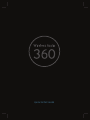 1
1
-
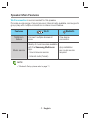 2
2
-
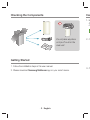 3
3
-
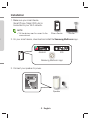 4
4
-
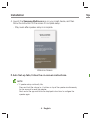 5
5
-
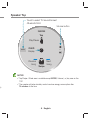 6
6
-
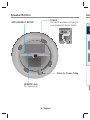 7
7
-
 8
8
-
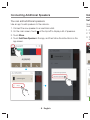 9
9
-
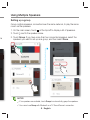 10
10
-
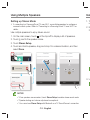 11
11
-
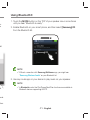 12
12
-
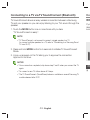 13
13
-
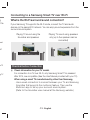 14
14
-
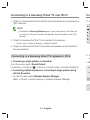 15
15
-
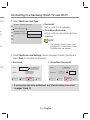 16
16
-
 17
17
-
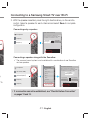 18
18
-
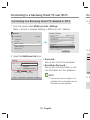 19
19
-
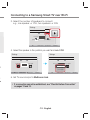 20
20
-
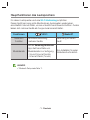 21
21
-
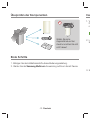 22
22
-
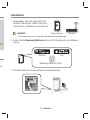 23
23
-
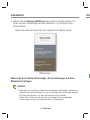 24
24
-
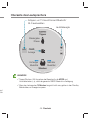 25
25
-
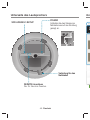 26
26
-
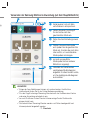 27
27
-
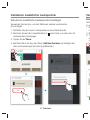 28
28
-
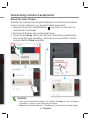 29
29
-
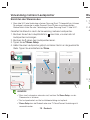 30
30
-
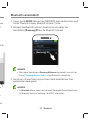 31
31
-
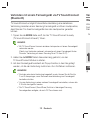 32
32
-
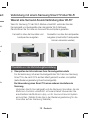 33
33
-
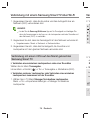 34
34
-
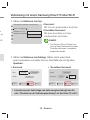 35
35
-
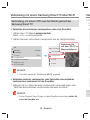 36
36
-
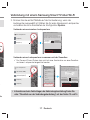 37
37
-
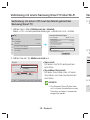 38
38
-
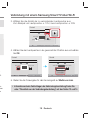 39
39
-
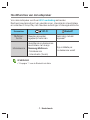 40
40
-
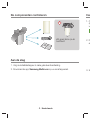 41
41
-
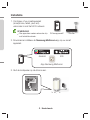 42
42
-
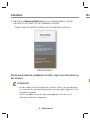 43
43
-
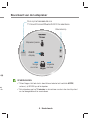 44
44
-
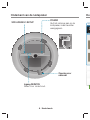 45
45
-
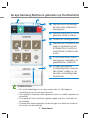 46
46
-
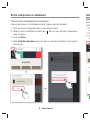 47
47
-
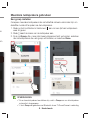 48
48
-
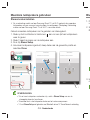 49
49
-
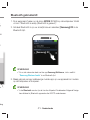 50
50
-
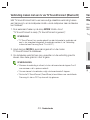 51
51
-
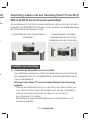 52
52
-
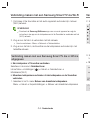 53
53
-
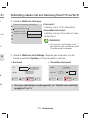 54
54
-
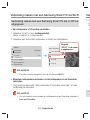 55
55
-
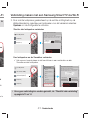 56
56
-
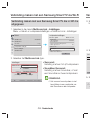 57
57
-
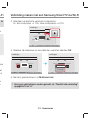 58
58
-
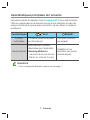 59
59
-
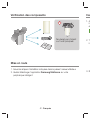 60
60
-
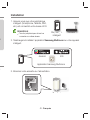 61
61
-
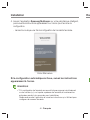 62
62
-
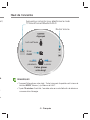 63
63
-
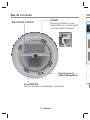 64
64
-
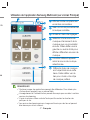 65
65
-
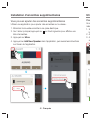 66
66
-
 67
67
-
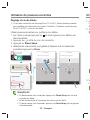 68
68
-
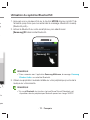 69
69
-
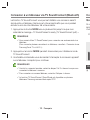 70
70
-
 71
71
-
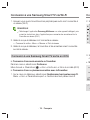 72
72
-
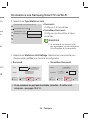 73
73
-
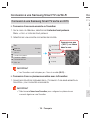 74
74
-
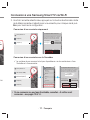 75
75
-
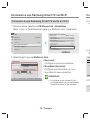 76
76
-
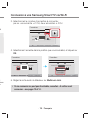 77
77
-
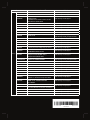 78
78
in andere talen
- English: Samsung WAM3501 Quick start guide
- français: Samsung WAM3501 Guide de démarrage rapide
- Deutsch: Samsung WAM3501 Schnellstartanleitung
Gerelateerde papieren
-
Samsung WAM1500 Snelstartgids
-
Samsung HW-K850 Snelstartgids
-
Samsung HW-J6501R Snelstartgids
-
Samsung HW-J8500R Snelstartgids
-
Samsung HW-K650 de handleiding
-
Samsung HW-J7500R Snelstartgids
-
Samsung HW-K950 Snelstartgids
-
Samsung WAM3500 Snelstartgids
-
Samsung HW-MS550 Snelstartgids
-
Samsung HT-H6550WK Installatie gids